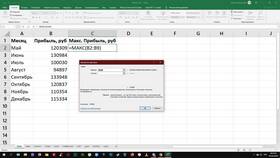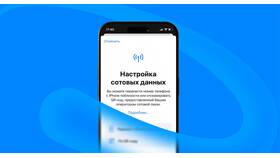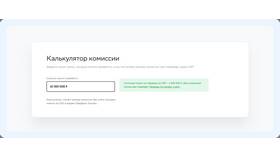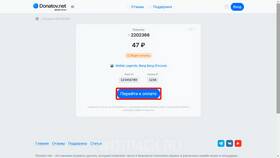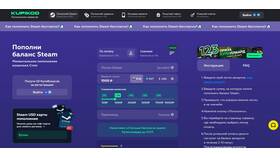Функция суммы в Excel позволяет быстро складывать числовые значения в выбранных ячейках. Рассмотрим основные способы вставки этой формулы.
Содержание
Основные методы вставки формулы суммы
- Использование автосуммы
- Ручной ввод формулы
- Применение мастера функций
- Использование комбинаций клавиш
Пошаговая инструкция
Использование автосуммы
- Выделите ячейку под столбцом чисел или справа от строки
- На вкладке "Главная" нажмите кнопку "Сумма" (Σ)
- Проверьте выделенный диапазон
- Нажмите Enter для подтверждения
Ручной ввод формулы
| Действие | Описание |
| Выбор ячейки | Кликните в ячейку для результата |
| Ввод формулы | Начните с знака =, затем введите SUM( |
| Выделение диапазона | Выделите мышью ячейки или введите адреса вручную |
| Завершение | Закройте скобку ) и нажмите Enter |
Синтаксис функции SUM
Основной синтаксис: =SUM(число1; [число2]; ...)
- Можно суммировать отдельные ячейки: =SUM(A1; B1; C1)
- Или диапазоны: =SUM(A1:A10)
- И комбинировать: =SUM(A1:A5; C1:C5; E1)
Полезные сочетания клавиш
| Комбинация | Действие |
| Alt + = | Вставка автосуммы |
| Ctrl + Shift + T | Суммирование выделенного диапазона |
Особенности работы с функцией
Что суммируется
- Числовые значения
- Даты (как порядковые номера)
- Логические значения (TRUE=1, FALSE=0)
Что игнорируется
- Текстовые значения
- Пустые ячейки
- Ячейки с ошибками
Примеры использования
| Формула | Результат |
| =SUM(5; 5) | 10 |
| =SUM(A1:A3) | Сумма значений в ячейках A1, A2, A3 |
| =SUM(A1:A3; 10) | Сумма диапазона плюс 10 |
Решение распространенных проблем
- Если формула не работает - проверьте, что ячейки содержат числа
- При отображении формулы как текста - убедитесь, что ячейка имеет общий формат
- Для обновления результатов - нажмите F9
Функция SUM является одной из самых востребованных в Excel. Освоив ее использование, вы сможете эффективно работать с числовыми данными в таблицах.